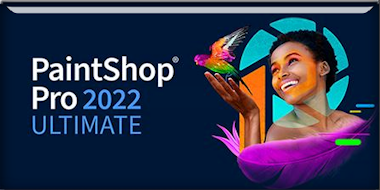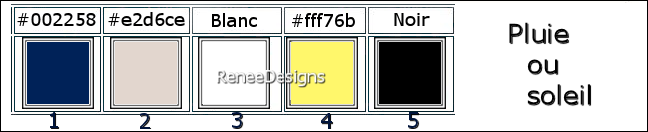|
Wir fangen die Lektion an
Pluie ou Soleil ……Regen
oder Sonnenschein……
-
Materialeigenschaften-Vordergrundfarbe auf Farbe Nr.1 -
Hintergrundfarbe auf Farbe Nr.2
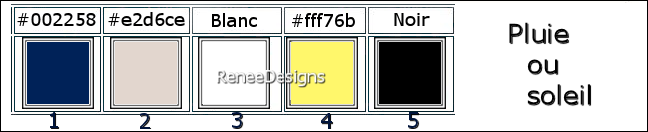
1. Datei-Öffne ein neues
transparentes Bild in dieser Größe:1050 x 700 Pixels
2. Aktiviere
Farbverlaufswerkzeug
 –
Fülle die Ebene mit der Vordergrundfarbe Nr.1 –
Fülle die Ebene mit der Vordergrundfarbe Nr.1
3. Effekte- Plugins – Render – 2 D HyperClouds
mit diesen Einstellungen
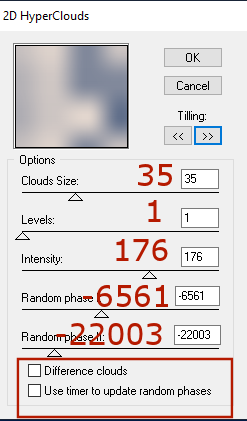
4. Anpassen/Einstellen-Unschärfe-Gaußsche
Unschärfe-Radius 25%
5. Ebenen-Neue Rasterebene
6. Auswahl-Alle auswählen
7. Öffne die Tube
‘’Renee-TUBES-Pluie-ou-Soleil-17’’-Bearbeiten-Kopieren-Aktivieren
Sie ihr Bild-Bearbeiten-In eine Auswahl einfügen

8. Effekte-Bildeffekte -Nahtloses
Kacheln mit der Standardeinstellung
9. Ebenen-Duplizieren
10. Bild-Spiegeln-Vertikal
Spiegeln( Bild - Umdrehen in älteren PSP Versionen)
11.
Ebenen-Zusammenführen-Nach unten zusammenfassen
12. Anpassen-(Einstellen)Unschärfe-Bewegungsunschärfe
mit diesen Einstellingen
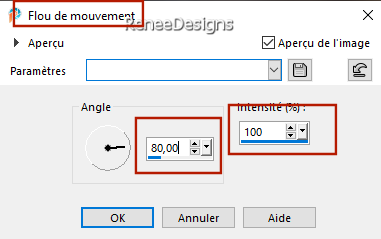
13. Anpassen-(Einstellen)Fotokorrektur
in einem Schritt
14. Ebenen-Eigenschaften:
Stelle den Mischmodus der Ebene auf Differenz–Reduziere
die Deckfähigkeit auf 53%
15.
Ebenen-Zusammenführen-Nach unten zusammenfassen
16. Effekte- Plugins – Medhi – Sorting Tiles
mit diesen Einstellungen
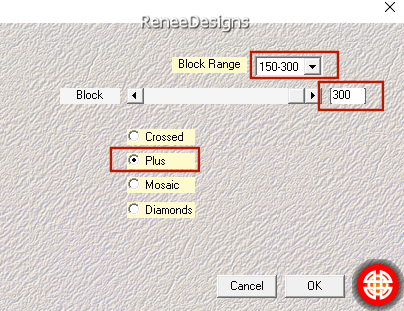
17. Ebenen-Duplizieren
18. Effekte- Plugins – Medhi – Sorting Tiles
mit diesen Einstellungen
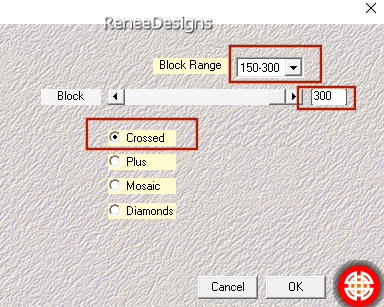
19. Effekte- Plugins – Simple – Pizza Slice Mirror
20. Effekte-
Reflexionseffekte-Spiegelrotation mit diesen
Einstellungen
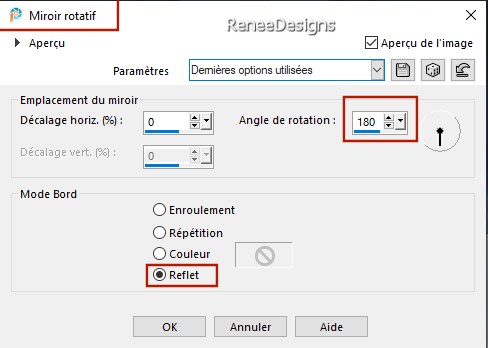
21. Effekte – Kanteneffekte
– Nachzeichnen
22. Anpassen-(Einstellen)Fotokorrektur
in einem Schritt
23. Effekte- Plugins – Simple – 4 Way average
24. Auswahl- Auswahl laden/speichern
- Auswahl laden aus Datei und wähle Auswahl: ‘’ pluie-soleil-1’’
- Auswahl–In Ebene
umwandeln

25. Effekte- Plugins – Toadies – What are you: 20/20
26. Ebenen-Eigenschaften:
Stelle den Mischmodus der Ebene auf Hartes Licht
27. Effekte-3D-Effekte -Schlagschatten
mit diesen Einstellungen: 10/10/80/25 Farbe schwarz
- Materialeigenschaften:Setze
die Vordergrundfarbe auf Farbe #ffffff=Weiß
28. Ebenen-Neue Rasterebene
29. Auswahl- Auswahl laden/speichern
- Auswahl laden aus Datei und wähle Auswahl: ‘’ pluie-soleil-2’’
30. Aktiviere
Farbverlaufswerkzeug  Füllen sie die Auswahl mit der Vordergundfarbe #ffffff (
Klicke dreimal in die Auswahl)
Füllen sie die Auswahl mit der Vordergundfarbe #ffffff (
Klicke dreimal in die Auswahl)

31. Effekte-Kanteneffekte-
Vertiefen
- Aktiviere die Kopie-Ebene
von Raster 1 in der Ebenenpalette
32. Auswahl- Auswahl laden/speichern
- Auswahl laden aus Datei und wähle Auswahl: ‘’ pluie-soleil-3’’
33. Auswahl–In Ebene
umwandeln
34. Ebenen- Anordnen-An
erste Stelle verschieben
- Materialeigenschaften:Setze
die Vordergrundfarbe auf Farbe 4 = #fff76b
35. Aktivieren - Werkzeug
(F) Umfärben – Klicke in die Auswahl mit der Farbe #fff76b
36. Effekte- Plugins - Alien Skin EyeCandy
5 – Impact – Glass–Tab-Settings-User Settings und nehmen
sie die voreingestellten Werte- Preset :’’ pluie-soleil’’
37. Anpassen-
(Einstellen)Schärfe-Hochpass-Schärfen mit diesen
Einstellungen
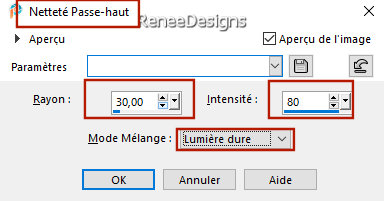

38. Öffne die Tube:
‘’pluie-soleil-Image1’’
-Bearbeiten-Kopieren-Aktivieren
Sie ihr Bild-Bearbeiten -Als neue Ebene einfügen
-Platziere den Text in dem
Kreis
39. Ebenen- Neue
Rasterebene
40. Auswahl- Auswahl laden/speichern
- Auswahl laden aus Datei und wähle Auswahl: ‘’ pluie-soleil-4’’
41.Materialeigenschaften:Setze
die Vordergrundfarbe auf Farbe #ffffff-Weiß
Aktiviere
Farbverlaufswerkzeug
 –
Füllen sie die Auswahl mit der Vordergrundfarbe #ffffff –
Füllen sie die Auswahl mit der Vordergrundfarbe #ffffff

42. Ebenen-Duplizieren
-
Ebenen-Zusammenführen-Nach unten zusammenfassen
43. Effekte- Plugins - Alien Skin EyeCandy 5 – Impact – Extrude
mit diesen Einstellungen
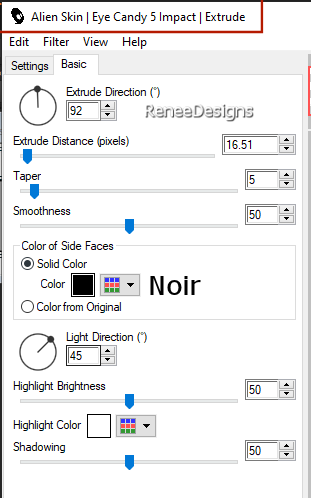
44. Effekte- Plugins -Filters
in Unlimited 2.0 – Graphic Plus Cross
Shadow mit der Standardeinstellung
45.
Öffne die Tube: ‘’Renee-Nuages.png’’-
Bearbeiten- Kopieren - Aktivieren Sie ihr
Bild-Bearbeiten -Als neue Ebene einfügen
- Rechts oben platzieren
46. Ebenen-Neue
Rasterebene
47. Auswahl- Auswahl laden/speichern
- Auswahl laden aus Datei und wähle Auswahl: ‘’ pluie-soleil-5’’
48. Aktiviere
Farbverlaufswerkzeug
 –
Füllen sie die Auswahl mit der Vordergrundfarbe #ffffff –
Füllen sie die Auswahl mit der Vordergrundfarbe #ffffff

49. Ebenen-Neue Rasterebene
50. Materialeigenschaften:Setze
die Vordergrundfarbe auf Farbe schwarz
Aktiviere
Farbverlaufswerkzeug
 –
Fülle die Ebene mit der Vordergrundfarbe schwarz –
Fülle die Ebene mit der Vordergrundfarbe schwarz
51. Effekte- Plugins – Ulead Effect – Particle
1. Wähle – Effect Bubble
2. Klicke auf Load >Bubbles 1
Ok
3. Mit diesen Einstellungen
Ok
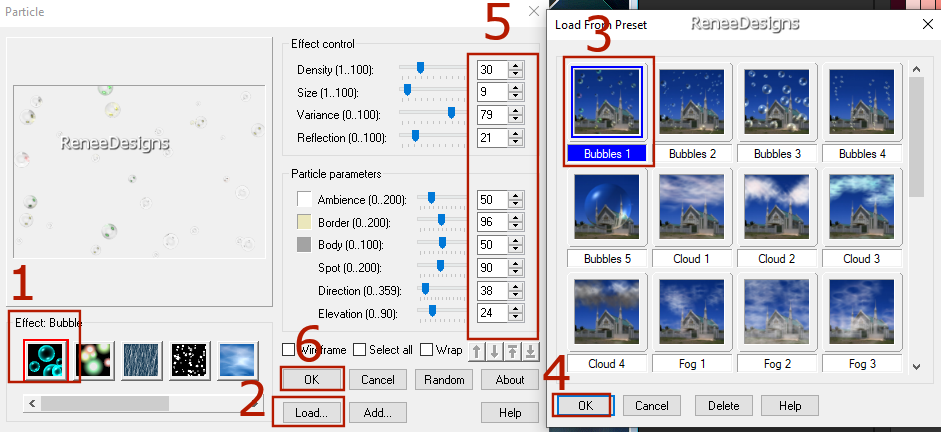
52. Effekte- Plugins – Transparency – Eliminate Black
53. Bild - Größe
ändern-Verkleinern mit 65 %
- Wiederhole- Bild - Größe
ändern-Verkleinern mit 65 %
54. Ebenen- Duplizieren
55.
Ebenen-Zusammenführen-Nach unten zusammenfassen
- Rechts oben platzieren
Option:
Wenn du die Farbe der Blasen ändern möchtest, benutze
Werkzeug (F) Umfärben- ich habe Weiß gewählt (1 Klick
auf die Blasen)
56. Aktiviere die Tube ‘’Pluie-soleil-image2’’-Bearbeiten-
Kopieren - Aktivieren Sie ihr Bild-Bearbeiten -Als neue
Ebene einfügen
57.
Objekte-Ausrichten-Oben-Objekte-Ausrichten-Rechts
58. Effekte-
Verzerrungseffekte-Wind -Windrichtung-Von
rechts-Windstärke 65%
59. Ebenen-Neue Rasterebene
60. Auswahl- Auswahl laden/speichern
- Auswahl laden aus Datei und wähle Auswahl: ‘’ pluie-soleil-6’’
61. Aktiviere
Farbverlaufswerkzeug
 –
Füllen sie die Auswahl mit der Hintergrundfarbe-Farbe 2 –
Füllen sie die Auswahl mit der Hintergrundfarbe-Farbe 2
62. Effekte- Plugins - Filters
in Unlimited 2.0 - ICNET-Filters –
Color Filters – Blue Sky: 164/128
63. Effekte- Plugins - Filters
in Unlimited 2.0 - ICNET-Filters –Tile
& Mirror – Radial Mirror: 54/91
64. Ebenen-Neue Rasterebene
65. Aktiviere die Tube‘’ Renee-TUBES-Pluie-ou-Soleil-26’’
- Image – Bild - Größe
ändern-Verkleinern mit
50%
- Bearbeiten- Kopieren -
Aktivieren Sie ihr Bild-Bearbeiten -Als neue Ebene
einfügen (Verschieben sie die Tube an ihren Platz)
- Aktiviere die darunter
liegende Ebene
(Raster 10)
66.Effekte- Plugins – AAA Frame – Foto Frame
mit diesen Einstellungen
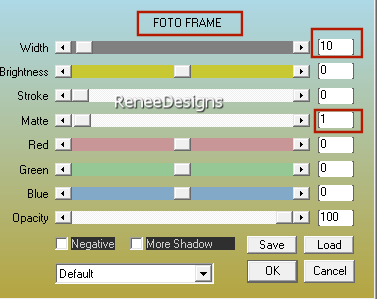
67. Auswahl- Auswahl-Ändern-
Auswahlrahmen auswählen mit diesen Einstellungen-Außen-5
Pixels
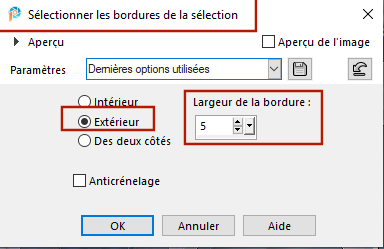
68. Aktiviere
Farbverlaufswerkzeug- Füllen sie die Auswahl mit der
Hintergrundfarbe-Farbe 2
69. Effekte- Plugins - Filters
in Unlimited 2.0 – Graphic plus – Cross
Shadow mit der Standardeinstellung
 -
Aktiviere die oberste Ebene in der Ebenenpalette -
Aktiviere die oberste Ebene in der Ebenenpalette
70.
Ebenen-Zusammenführen-Nach unten zusammenfassen
71. Ebenen - Anordnen 2 Mal
nach unten verschieben
- Aktiviere die
oberste Ebene in der Ebenenpalette
72. Aktiviere die Tube ‘’Renee-TUBES-Pluie-ou-Soleil-0.’’
- Bild - Größe
ändern-Verkleinern mit
75 %
- Bearbeiten- Kopieren -
Aktivieren Sie ihr Bild-Bearbeiten -Als neue Ebene
einfügen
73. Drücke das "K" auf der
Tastatur (Auswählen) mit diesen Einstellungen
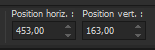 Position
X 453
/ Position Y 163 Position
X 453
/ Position Y 163
Drücke das " M" zum
deaktivieren
74. Effekte- 3D
Effekte-Schlagschatten mit diesen Einstellungen (Häkchen
bei Schatten auf neuer Ebenen )
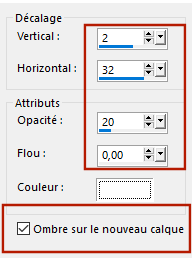
75.
Auf der
Schattenebene
-Effekte-
Verzerrungseffekte-Welle mit diesen Einstellungen
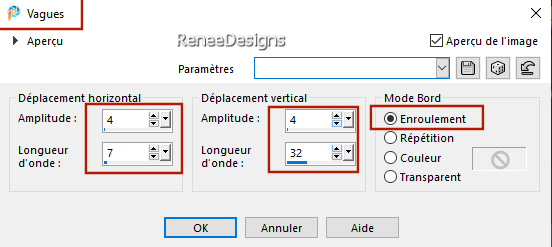
- Aktiviere die oberste
Ebene in der Ebenenpalette
76. Aktiviere die Tube ‘’ Renee-TUBES-Pluie-ou-Soleil- Fillette’’
- Bild - Größe
ändern-Verkleinern mit
80 %
- Bearbeiten- Kopieren -
Aktivieren Sie ihr Bild-Bearbeiten -Als neue Ebene
einfügen und verschieben
77. Effekte- Plugins - Alien Skin EyeCandy 5 – Impact – Perspective
Shadow mit diesen Einstellungen
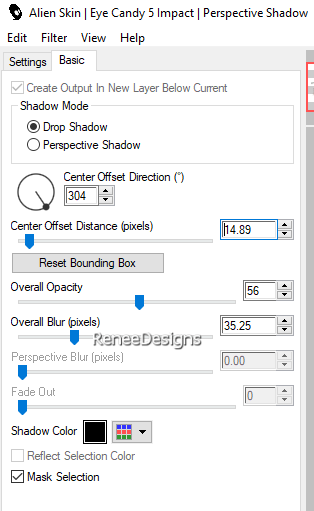
78. Aktiviere die Tube
‘’Renee-TUBES-Pluie-soleil -3 images’’
- Diese Tube besteht aus
drei Ebenen - kopiere diese drei Ebenen und füge sie als
neue Ebene in dein Werk ein.
79. Bild- Rand hinzufügen
mit 1 Pixel- in Farbe 1
Bild- Rand hinzufügen mit
10 Pixels-in Farbe: weiß
Bild- Rand hinzufügen mit 1
Pixel-in Farbe 2
Bild- Rand hinzufügen mit 3
Pixels-in Farbe 1
Bild- Rand hinzufügen mit
35 Pixels-in Farbe: weiß
Bild- Rand hinzufügen mit 1
Pixel-in Farbe 1
80. Auswahl- Alle
auswählen
- Auswahl-
Ändern-Verkleinern mit
36 Pixels
81. Effekte- 3D
Effekte-Schlagschatten mit diesen Einstellungen:
0/0/80/40 Farbe schwarz-(Das Häkchen bei Schatten auf
neuer Ebenen darf nicht aktiviert sein )
82. Auswahl- Umkehren
83. Effekte- Plugins – AAA Frame – Foto Frame
mit diesen Einstellungen
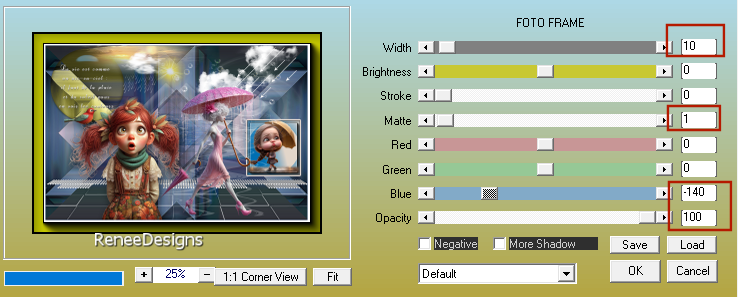

84. Wasserzeichen und
Copyright (Renée) auf das Bild setzen
85. Bild- Größe ändern auf
1005 Pixel Breite
86. Effekte- Plugins – AAA Filters – Custom – Landscape
Speichern als JPG
Ich hoffe, es hat dir
genauso viel Spaß gemacht wie mir das Schreiben.
Renée
Diese Lektion wurde von
Renée geschrieben am
05/06/2024
und aufgestellt
in 2024
*
Jede Ähnlichkeit mit einer
bestehenden Lektion ist rein zufällig
* Vergessen Sie nicht, den Menschen zu danken, die mit
uns und für uns arbeiten - den Übersetzern und den
Übersetzerinnen
Danke schön.
*
|


 Übersetzungen
Übersetzungen